
Virtual Private Server adalah kepanjangan dari VPS, yaitu server virtual yang berfungsi untuk menyimpan data website, database, email, control panel hingga operating system. Dengan VPS, Anda lebih bebas untuk melakukan apapun, termasuk membuat backup data. Dalam artikel ini, kami akan berbagi cara membuat backup website di VPS non panel secara manual
Sebelum kami membahas cara membuat backup data website di VPS non panel, terlebih dahulu akan kami jelaskan kenapa Anda harus melakukan backup secara rutin. Simak informasi berikut ini.
Mengapa perlu melakukan backup secara rutin?
Backup adalah proses duplikasi data dari suatu penyimpanan ke penyimpanan lainnya. Backup memiliki dua tujuan utama, yaitu digunakan untuk mengembalikan data yang rusak atau hilang, serta mengembalikan data ke tanggal tertentu sesuai tanggal backup yang diinginkan.
Pada website, backup dilakukan dengan cara menduplikasi data berupa database, script website hingga assets lainnya. Hal ini sangat penting untuk menjaga ketersediaan file website bilamana terjadi kegagalan atau error sewaktu-waktu.
Bagi pengguna layanan VPS KVM, kami akan membantu melakukan backup data VPS Anda dengan periode 2 kali seminggu. Namun backup ini tidak dapat diakses oleh pelanggan, dan hanya dapat digunakan oleh Rumahweb apabila terjadi gangguan pada hardware.
Karenanya, Anda perlu melakukan backup VPS atau backup data website di VPS secara rutin, untuk memastikan sistem Anda dapat dikembalikan ketika terjadi error pada VPS.
Backup pada VPS KVM dapat dilakukan melalui berbagai cara, seperti melalui panel Virtualizor hingga secara manual. Dalam artikel ini, kami akan berbagi cara backup website di VPS non Panel secara manual. Simak informasi berikut ini.
Dalam artikel ini, kami akan berbagi cara backup website di VPS non panel dengan menggunakan LAMP.
Mari kita beranggapan bahwa layanan website Anda sudah up/aktif dengan normal. Berikut langkah-langkah melakukan backup website:
- Pastikan Anda mengetahui lokasi instalasi file website. Bila Anda menggunakan LAMPP, default lokasi file website berada di folder /var/www/ atau folder /var/www/html. Silahkan Anda mengakses folder website tersebut dengan mengetikkan perintah berikut di terminal/SSH:
cd /var/www/
Seperti berikut ini:
[email protected]:~# cd /var/www/Atau:
[email protected]:~# cd /var/www/html
- Setelah masuk ke dalam folder www atau html, pastikan folder website Anda berada di dalam folder www atau html dengan cara mengetikkan perintah ls. Pada tutorial kali ini kami sudah membuat website dengan nama portoportoku.my.id. Maka, nama folder websitenya adalah portoportoku.my.id.
- Kemudian, compress folder website tersebut (portoportoku.my.id) dengan cara mengetikkan perintah berikut:
zip -r nama_file.zip nama_folder
Contohnya:
zip -r portoportoku.my.id.zip portoportoku.my.id
- Bila compress berhasil, maka akan ada file website Anda dengan ekstensi .zip. Sekarang website sudah berhasil di backup.
Cara Backup Database di VPS Non Panel
Berikut langkah-langkah melakukan backup database di VPS non panel:
- Untuk melakukan backup database, pastikan mengetahui letak folder database Anda. Secara default lokasi folder database berada di /var/lib/mysql. Ketikkan perintah berikut di terminal/SSH:
cd /var/lib/mysql
Seperti screenshot dibawah ini:
- Lalu ketik ls -laSh untuk melihat detail list yang ada di folder mysql maka akan muncul banyak file dan folder. Database website biasanya berbentuk folder. Jika Anda ketik perintah ls -laSh, maka akan muncul file dan folder, seperti screenshot berikut:
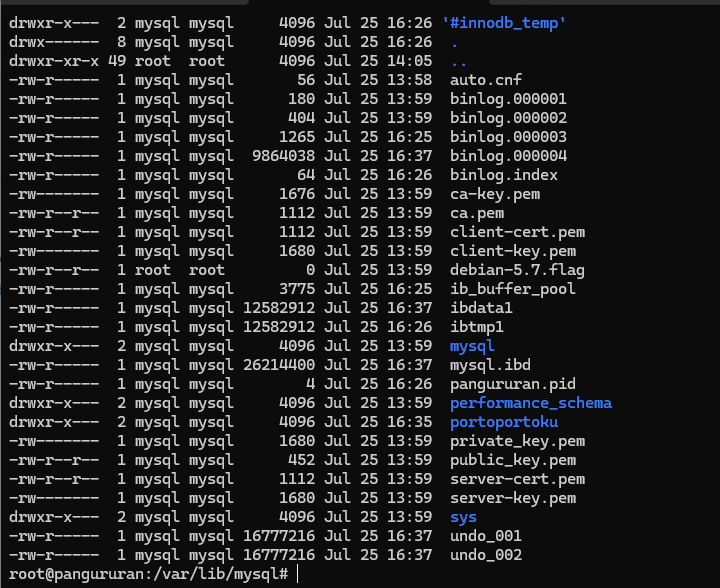
- Cari nama database website Anda. Pada panduan ini nama database yang kami buat adalah portoportoku. Export folder website database Anda dengan mengetikkan perintah berikut:
mysql dump -u username_database -p nama_folder_database > nama_file_database.sql
Contoh:
mysql dump -u root -p portoportoku > portoportoku.sql
- Bila berhasil, ketika Anda mengetikkan ls, maka file database Anda sudah muncul. File database akan berbentuk file .sql

Setelah file website dan database sudah di backup, kami menyarankan Anda untuk mendownload file backup tersebut ke komputer atau menguploadnya ke cloud storage misalnya Google Drive.
Demikian artikel journal kami tentang cara backup website di VPS non panel secara manual. Semoga dapat membantu.
Vantri A. Simanjuntak
Que Sera Sera












